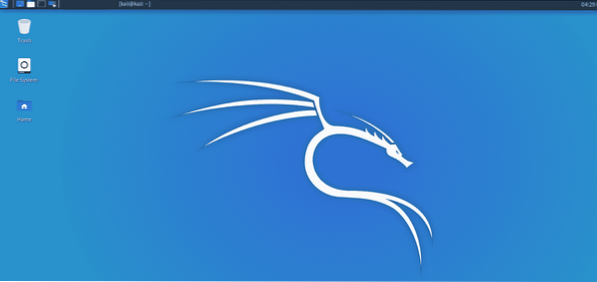
Este artigo fornecerá informações completas sobre o XFCE e como executá-lo no Kali Linux. XFCE é um projeto mais antigo de 1966. Oliver Fourdan, o criador do XFCE, lançou o XFCE pela primeira vez. Sua ideia era produzir uma nova versão do Linux para rodar no ambiente desktop. XFCE era originalmente um acrônimo para X para formar um ambiente comum. O sistema operacional era baseado em um projeto na época chamado de formulários X, que acabou sendo uma das quedas originais da adoção antecipada do XSCE porque os formulários X têm uma licença semelhante à do escritório WPS. Não é totalmente gratuito e de código aberto, mas é gratuito para usar em um computador pessoal. Quando o XFCE foi incluído pela primeira vez no Debian e no Red Hat, foi rejeitado. Por ser baseado no formulário X, isso causou um pequeno problema para o desenvolvedor. Oliver Fourdan decidiu voltar em 1999 com a versão 3 do XFCE, que finalmente começou a decolar. XFCE versão 4 é a versão mais recente lançada. O XFCE permite que você use todas as funções disponíveis no ambiente de trabalho. Esta é uma de suas melhores características.
Agora, mostraremos como executar as etapas necessárias para instalar o XFCE e atualizar o sistema.
Primeiro, você precisará atualizar seu sistema para instalar o XFCE. Isso atualizará seus repositórios e corrigirá se houver algum problema ou problemas com seus repositórios. Digite o seguinte comando para fazer isso.
$ sudo apt update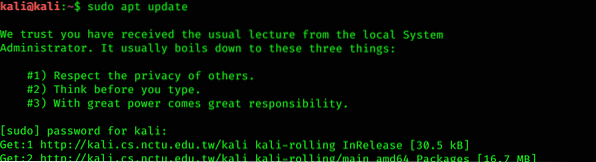
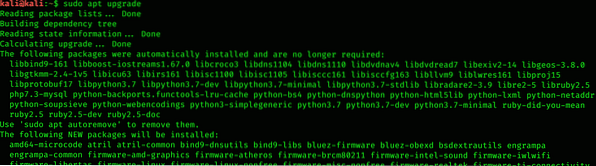
Instale o XFCE
Esta é a segunda etapa para instalar o XFCE e executá-lo no Kali Linux. Digite o seguinte comando para instalar o XFCE.
$ sudo apt install xfce4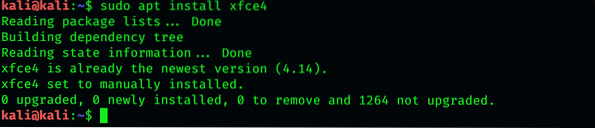
Instale o XRDP
XRDP fornece uma experiência de área de trabalho remota fácil. É de código aberto, mas não funciona com o Microsoft Windows.
$ sudo apt install xrdp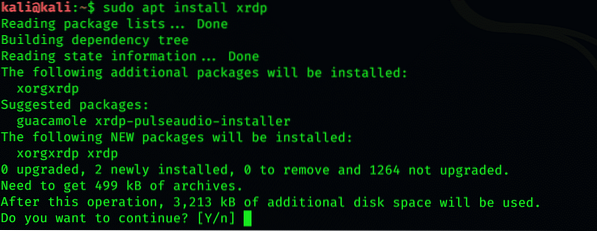
Após a instalação, emita o seguinte comando para continuar o procedimento.
$ sudo / etc / init.d / xrdp start
Conecte-se ao Kali Linux
Para este efeito, você pode usar a conexão de área de trabalho remota que geralmente vem com o Windows. Em seguida, insira seu nome de usuário e senha.
Possível Problema
Se a porta 3380 estiver ativa, em vez da porta 3389, você pode encontrar um erro que diz que seu computador não é capaz de se conectar a outro console.
Mudar a porta
Primeiro, abra o arquivo de configuração XRDP e digite o seguinte comando para alterar a porta.
$ sudo nano / etc / xrdp / xrdp.ini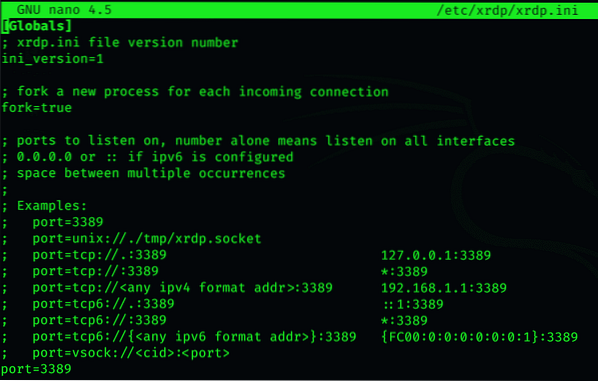
Agora, você pode salvar o arquivo após alterar o número da porta.
Reinicie o XRDP
Depois de salvar o arquivo, reinicie o XRDP. Use o seguinte comando para reiniciar o XRDP:
$ sudo / etc / init.Reiniciar d / xrdp
Isso permitirá que você inicie facilmente no Kali Linux.
Conclusão
Este ambiente de área de trabalho leve, rápido e de código aberto é fácil de usar. Você também pode alterar o tema e personalizar o ambiente de área de trabalho XFCE usando o Manjaro. É assim que você pode instalar vários ambientes de desktop em seu sistema operacional Kali ou qualquer outra distribuição Linux. Você também pode remover um ambiente de área de trabalho do seu computador.
 Phenquestions
Phenquestions


